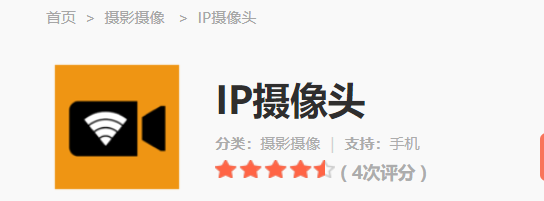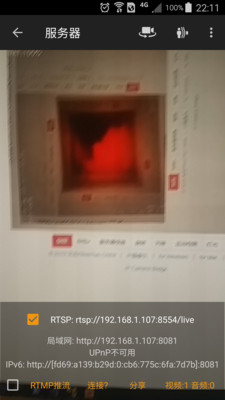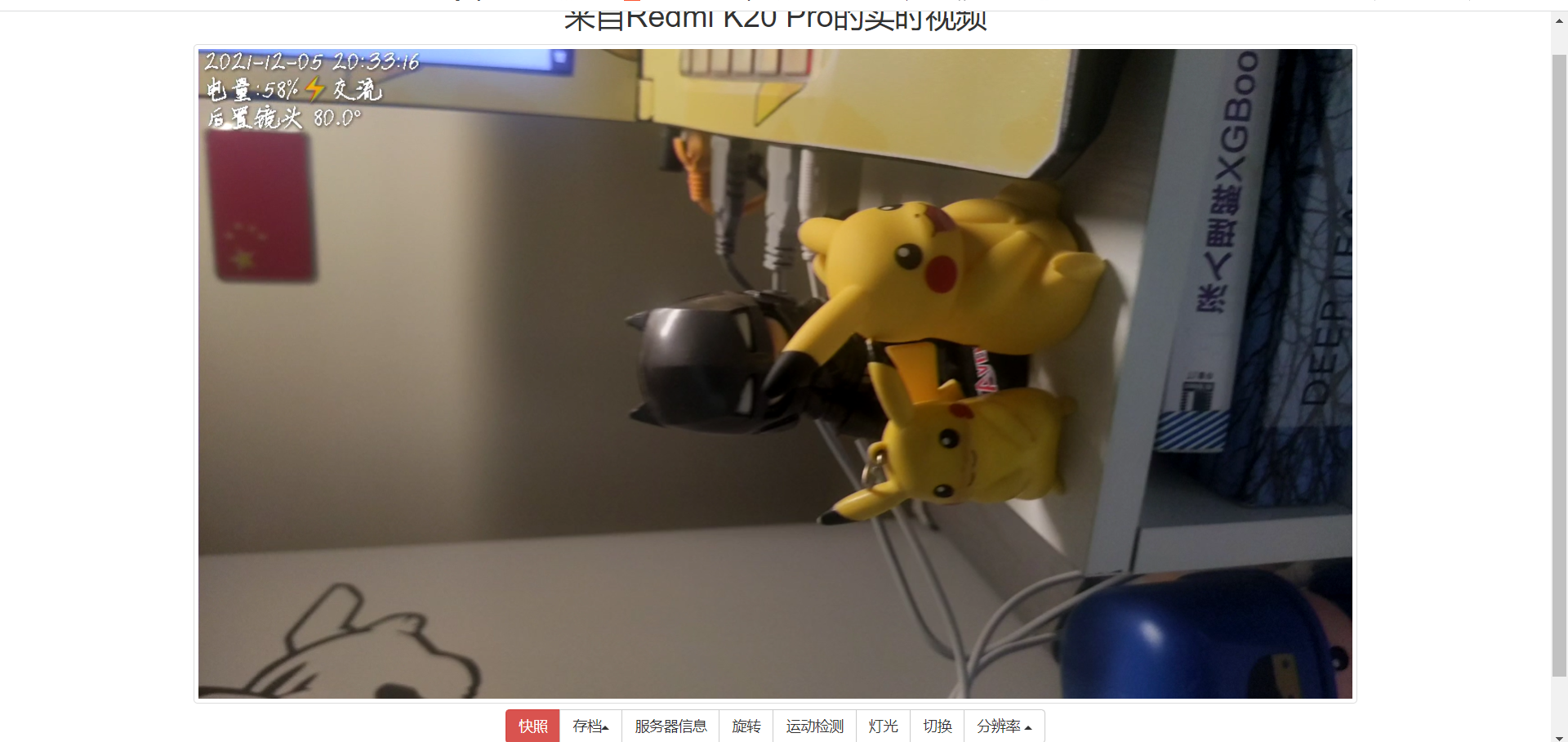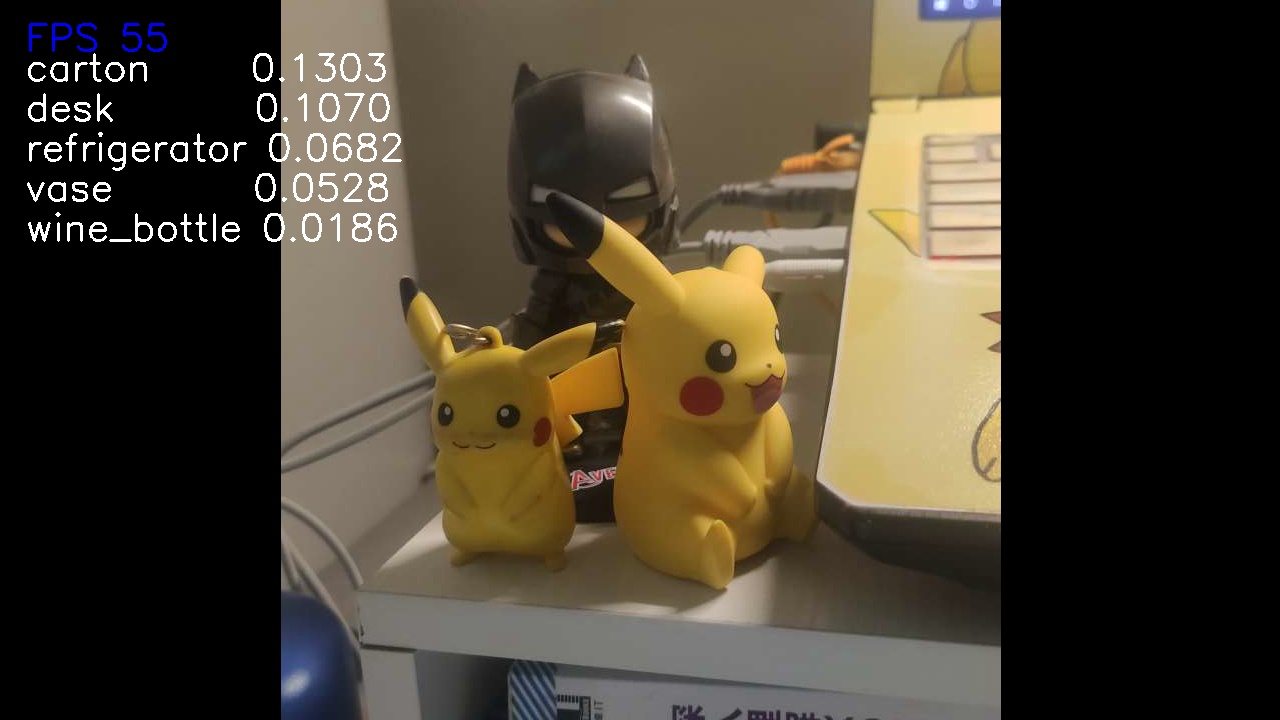OpenCV 调用手机摄像头 |
您所在的位置:网站首页 › 怎样用手机连接笔记本电脑摄像头 › OpenCV 调用手机摄像头 |
OpenCV 调用手机摄像头
|
OpenCV 调用手机摄像头
文章目录
OpenCV 调用手机摄像头调用内置电脑摄像头下载IP摄像头APP连接摄像头OpenCV调用手机摄像头 Python脚本展示用手机摄像头进行图像分类
由于我喜欢做计算机视觉的深度学习的东西,所以对于目标检测和图像分类这样的项目,我想将其用入视频等等中
调用内置电脑摄像头
OpenCV很容易就可以调用内置电脑内置摄像头,只需要用 # 获取摄像头,传入0表示获取系统默认摄像头 cap = cv2.VideoCapture(0) 下载IP摄像头APP我就在想如何获取手机摄像头,因为我电脑摄像头比较小,我就想用手机摄像头或者外置摄像头,如果是外置摄像头还要买,太贵了,我就想到手机摄像头。 我想啊想,居然发现一个好方法,我们只需要下载一个APP软件即可 也就是!!!IP摄像头,啦啦啦啦啦,这是个好东西
我们在小米商店就可以很容易看到,不过上网看也是可以查到的 连接摄像头我们可以打开我们的APP,然后打开,会显示以下页面
这个页面中有个局域网,我们其实可以在电脑上输入我们的局域网,我们就可以在电脑上看到自己的摄像头显示的页面了,并且还可以调分辨率,大小等,还有很多好玩的动作检测等等。 比如用我的红米K20 Pro下载后,打开页面是这样的
我们可以看到下面有很多按钮,就有很多功能可以选择,比如分辨率 OpenCV调用手机摄像头 Python脚本我们手机打开IP摄像头之后,我们就可以运行以下Python脚本 这里提示一下,默认的用户名和密码是admin,这也是我们地址的写法 # coding=utf-8 import cv2 import time cv2.namedWindow("camera", 1) # 开启ip摄像头 video = "http://admin:[email protected]:8081/" # 此处@后的ipv4 地址需要修改为自己的地址 #!!!!划重点了!!!!这个地址就是上面记下来的局域网IP capture = cv2.VideoCapture(video) num = 0; while True: success, img = capture.read() if not success: print('error') break # 不进行旋转 # cv2.imshow("camera", img) # 获取长宽 (h, w) = img.shape[:2] center = (w // 2, h // 2) # 进行旋转 M = cv2.getRotationMatrix2D(center, -90, 1.0) rotated = cv2.warpAffine(img, M, (w, h)) # 若不关参数,参数也会被旋转,影响效果 # !!!处理帧函数 img = process_frame(rotated) cv2.imshow("camera", img) # 按键处理,注意,焦点应当在摄像头窗口,不是在终端命令行窗口 key = cv2.waitKey(10) if key == 27: # 按esc键退出 print("esc break...") break if key == ord(' '): # 按空格 保存一张图像 图片的路径就在下面的filename里面 num = num + 1 filename = "./img/frames_%s.jpg" % num cv2.imwrite(filename, img) capture.release() cv2.destroyWindow("camera")这里使用的是局域网ip地址,当wifi连接不同路由器时,这一个IP地址会变化,要调整代码中的ip地址。 再次强调,代码中的ip地址格式为: http://:@/ 展示用手机摄像头进行图像分类我用来了MobileNetv2,里面包含imagenet1000的分类,我们可以看到把我的皮卡丘识别为carton
每日一句 You only grow when you’re alone. 你只能在孤独中成长。— Paul Newman |
【本文地址】
今日新闻 |
推荐新闻 |